
Innholdsfortegnelse:
- Trinn 1: Driftsprinsipp:
- Trinn 2: Motion Controller's Board
- Trinn 3: Arduino -kode
- Trinn 4: Arduino Code 1 - Rail Home Position
- Trinn 5: Arduino Code 2 - Trykknapp for to funksjoner
- Trinn 6: Arduino Code 3 - Slave Mode
- Trinn 7: Arduino Code 4 - Quad Ramping
- Trinn 8: Arduino Code 5-Integrasjon med LRTimelapse Pro-Timer
- Trinn 9: Arduino -kode 6 - Variabler og innstillingsverdier
- Trinn 10: Noen få ord om skinnen
- Forfatter John Day [email protected].
- Public 2024-01-30 11:23.
- Sist endret 2025-01-23 15:02.


Denne instruktøren forklarer hvordan du motoriserer en time -lapse -skinne ved hjelp av en trinnmotor drevet av en Arduino. Vi vil hovedsakelig fokusere på bevegelseskontrolleren som driver trinnmotoren, forutsatt at du allerede har en skinne du vil motorisere.
For eksempel ved demontering av en maskin fant jeg to skinner som jeg kunne konvertere til tidsforløpskinner. Den ene skinnen bruker et belte for å drive glidebryteren og den andre en skrue. Bilder i denne instruerbare viser en skruedrevet skinne, men de samme prinsippene gjelder for en skinne som drives av et belte. Det er bare noen få parametere som må endres under igangkjøring.
Trinn 1: Driftsprinsipp:




For time-lapse-fotografering bruker jeg et intervalometer kalt LRTimelapse Pro-Timer designet av Gunther Wegner. Dette er et Open Source Intervalometer av høy kvalitet for tidsforløp, makro- og astrofotografer som du kan bygge selv. Gunther, takk for dette fantastiske verktøyet du har gjort tilgjengelig for time -lapse -fellesskapet. (For mer informasjon, se lrtimelapse-pro-timer-free)
Jeg har nettopp lagt til noen kode for å kontrollere trinnmotoren.
Driftsprinsipp: Time Lapse Rail fungerer i slave -modus. Denne metoden er ganske pålitelig. Det betyr at jeg bruker LRTimelapse Pro-Timer Intervalometer til å sette opp antall bilder og intervallet mellom bildene. Intervallmåleren sender et signal til kameraet om å utløse lukkeren. Etter at et bilde er tatt, sender kameraet et signal tilbake til bevegelseskontrolleren for å flytte skinnens glidebryter på en Move/Shoot/Move -sekvens. Signalet for å starte sekvensen kommer fra kameraets blitsige sko. Kameraets blits er satt til Synkro på bakgardin, så signalet sendes tilbake til bevegelseskontrolleren når kameraets gardin lukkes. Dette betyr at glidebryteren bare vil bevege seg når lukkeren er lukket, så den fungerer uansett eksponeringstid.
Materiale: Det kreves to kabler fra bevegelseskontrolleren til kameraet (kameramodellspesifikk) 1) en kamerautløserkabel med en 2,5 mm kontakt og 2) en hot -sko -adapter med en plugg til mannlig flash -PC -synkroniseringskabel med 3,5 mm jack.
Trinn 2: Motion Controller's Board



Maskinvare: Glidebryteren beveger seg ved hjelp av en skrue koblet til en NEMA 17 trinnmotor. Steppermotoren drives av en EasyDriver som styres av en Arduino UNO. For å bruke kontrolleren med en annen strømbank (fra 9v til 30v) la jeg til en LM2596 DC-DC Arduino-kompatibel strømforsyningsmodul for å justere spenningen. Se "Arduino Wiring. PDF" vedlagt.
Kamerautløserkabelen er plugget inn i kontrolleren med en 2,5 mm kontakt. Jekken er koblet til i henhold til skjemaet i vedlagte “Utløser. PDF”. Hot Shoe -adapterens kabel er plugget inn i kontrolleren med en 3,5 mm jack. Å ha to forskjellige størrelser unngår å koble kabler til feil port.
Trinn 3: Arduino -kode
Før koding er det viktig å skille mellom de forskjellige handlingene du vil oppnå. Arduino tillater bruk av det som kalles tomrom. Et tomrom er en del av programmet (kodelinje) som kan kalles når som helst, når og når det er nødvendig. Så å ha hver handling på et eget tomrom holder koden organisert og forenkler kodingen.
Sketch Logics.pdf vedlagt viser handlingene jeg vil oppnå og logikken bak dem.
Trinn 4: Arduino Code 1 - Rail Home Position
Det første tomrommet brukes til å sende skinnen til startposisjonen når kontrolleren startes.
Kontrolleren har en retningskontakt. Ved oppstart beveger glidebryteren seg i retningen som er valgt av vekselen til den treffer grensebryteren på enden av skinnen; den beveger seg deretter tilbake med en avstand definert av brukeren (Dette er 0 eller verdien som tilsvarer den motsatte enden av skinnen). Dette er nå hjemmeposisjonen for glidebryteren.
Dette tomrommet ble testet ved hjelp av koden som finnes i den vedlagte filen kalt BB_Stepper_Rail_ini.txt
Trinn 5: Arduino Code 2 - Trykknapp for to funksjoner
Det andre tomrommet brukes til å flytte glidebryteren manuelt. Dette er nyttig når du setter opp kameraet som spenner over før du starter time-lapse-sekvensen.
Kontrolleren har en trykknapp med to funksjoner: 1) et kort trykk (mindre enn et sekund) flytter glidebryteren med et brukerdefinert beløp. 2) et langt trykk (mer enn et sekund) flytter glidebryteren til midten eller enden av skinnen. Begge funksjonene sender glidebryteren i retningen som er valgt av vippebryteren.
Dette tomrommet ble testet ved hjelp av koden som finnes i den vedlagte filen kalt BB_Dual-function-push-button.txt
Trinn 6: Arduino Code 3 - Slave Mode
Det tredje tomrommet brukes til å flytte glidebryteren med et visst beløp etter hvert skudd. Kameraene blits må settes til "bakre gardin". På slutten av skuddet sendes et blinklys fra blitsen til skoen. Dette starter sekvensen og flytter glidebryteren med en viss mengde. Avstanden for hvert trekk beregnes ved å dividere lengden på skinnen med antall skudd valgt i LRTimelapse Pro-Timer. Imidlertid kan en maksimal avstand defineres for å unngå en rask bevegelse når antallet skudd er lavt.
Dette tomrommet ble testet ved hjelp av koden som finnes i den vedlagte filen kalt Slave mode.txt
Trinn 7: Arduino Code 4 - Quad Ramping
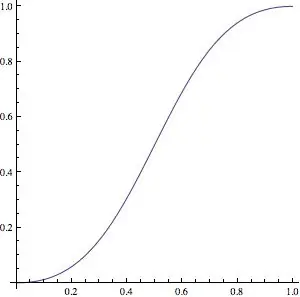
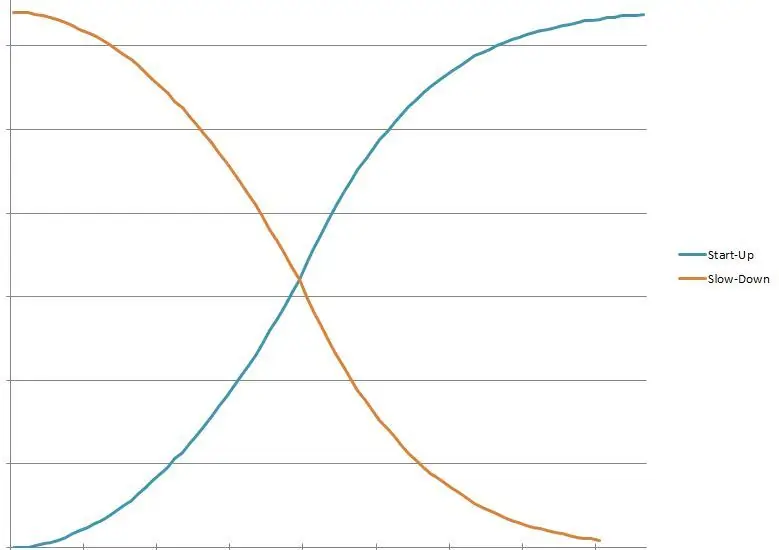
Det fjerde tomrommet er et rampe -alternativ for jevnere lettelser inn og ut. Det betyr at avstanden til hvert trekk gradvis vil øke opp til den innstilte verdien, og på slutten av skinnen vil avta på samme måte. Som et resultat når du ser på den endelige time-lapse-sekvensen, beveger kameraets bevegelse seg i begynnelsen av skinnen og bremser ned i ekstremiteten av skinnen. En typisk Quad -akselerasjonskurve er vist på vedlagte bilde (lett inn og ut). Avstanden til rampen kan defineres.
Jeg testet algoritmen i Excel og har konfigurert akselerasjons- og retardasjonskurver i henhold til bildet vedlagt. Dette tomrommet ble testet ved hjelp av koden som finnes i den vedlagte filen kalt BB_Stepper_Quad-Ramping-calculation.txt
Merk: Denne quad -rampen må ikke forveksles med Bulb -ramping der eksponeringslengden endres eller Intervall -ramping der intervallet mellom bildene endres.
Trinn 8: Arduino Code 5-Integrasjon med LRTimelapse Pro-Timer
LRTimelapse Pro-Timer er et gratis Open Source DIY Intervalometer for time-lapse, makro- og astrofotografer som er gjort tilgjengelig for time-lapse fotografens samfunn av Gunther Wegner. Etter å ha bygd en enhet for kameraet mitt, fant jeg det så bra at jeg begynte å tenke på hvordan jeg skulle kjøre skinnen min med den. Den vedlagte LRTimelapse Pro-Timer 091_Logics.pdf er en kort manual som viser hvordan du navigerer i programmet.
Den vedlagte BB_Timelapse_Arduino-code.pdf viser strukturen til LRTimelapse Pro-Timer Free 0.91 og i grønt er kodelinjene jeg la til for å betjene glidebryteren.
BB_LRTimelapse_091_VIS.zip inneholder Arduino -koden hvis du vil prøve.
Det vedlagte BB_LRTimer_Modif-Only.txt-dokumentet viser tilleggene jeg har gjort til Pro-Timer. Det gjør det lettere å integrere dem i nye versjoner av Pro-Timer når Gunther gjør dem tilgjengelige.
Trinn 9: Arduino -kode 6 - Variabler og innstillingsverdier
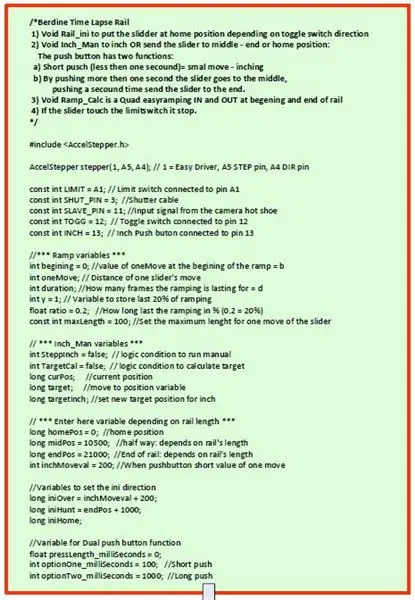
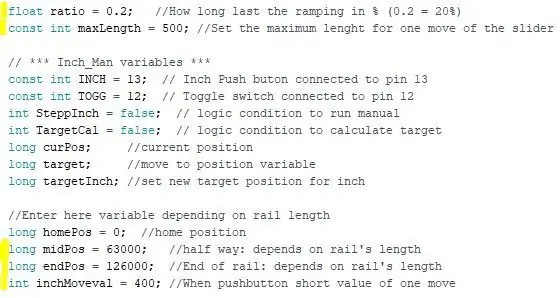
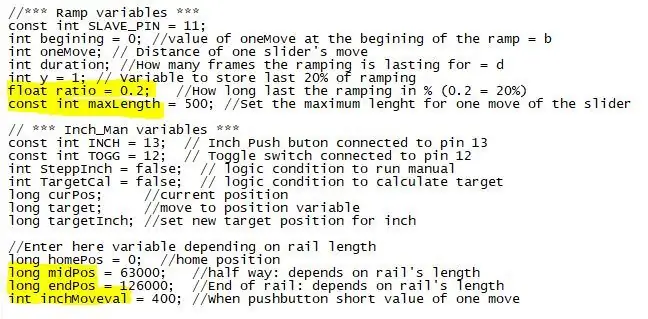
Skruens stigning kan variere, eller hvis du bruker et belte, kan beltets stigning og antall tenner på remskivene også variere. I tillegg kan antall trinn per trinn på trinnmotoren og skinnens lengde variere. Som et resultat endres mengden trinn for å krysse skinnens lengde fra en skinne til en annen.
For å tilpasse kontrolleren til forskjellige skinner kan noen variabler justeres i programmet:
- Beregn mengden trinn som tilsvarer lengden på skinnen mellom grensebryterne. Skriv inn verdien i variabelen: long endPos (dvs. denne verdien er 126000 for skinnen som drives med en skrue vist i denne instruksjonsboken)
- For å se på rammesammensetningen i begynnelsen, midten og enden av skinnen når jeg brukte spenneffekten, brukte jeg alternativet for lang trykk med trykknappen. Skriv inn antall trinn som tilsvarer midten av skinnen i variabelen: long midPos (dvs. denne verdien er 63000 for skinnen som drives med en skrue vist i denne instruksjonsboken)
- I LRTimelapse Pro-Timer må du angi hvor mange bilder du vil ta. Programmet deler lengden på skinnen med dette tallet. Hvis du tar 400 bilder og skinnen din er 1 meter, vil hver skyvebevegelse være 1000: 400 = 2,5 mm. For 100 bilder vil verdien være 10 mm. Dette er for mye for ett trekk. Så du kan bestemme deg for ikke å bruke hele skinnenes lengde. Angi det maksimale trekket som er tillatt i variabelen: const int maxLength (dvs. denne verdien er 500 for skinnen som drives med en skrue vist i denne instruksjonsboken)
- Når du trykker på trykknappen mindre enn et sekund, beveger den glidebryteren med en viss avstand som kan settes i variabelen: int inchMoveval (dvs. denne verdien er 400 for skinnen som drives med en skrue vist i denne instruksjonsboken)
- Quad Ramping gir en jevn lettelse inn og ut. Du kan bestemme hvilken avstand rampingen skal vare i begynnelsen og slutten av skinnen. Denne verdien er angitt som en prosentandel av skinnens lengde i variabelen: flyteforholdet (dvs. 0,2 = 20% av skinnens lengde)
Trinn 10: Noen få ord om skinnen



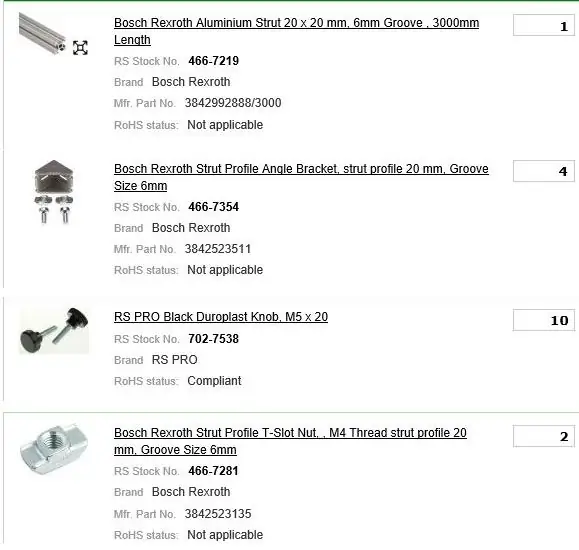
Skinnen er en meter lang. Den er laget av en lineær glidebryter med tung last som er boltet til en ekstruderingsstang i aluminium. Jeg kjøpte ekstruderingsstangen og tilbehør fra RS.com (se bildet rs items-j.webp
Spanning: Et stativs kulehode (i henhold til bildet vedlagt) er montert på glidebryteren. En liten arm kobler hodet til skruen. Hvis du flytter skruen vekk fra skinnen på den ene siden får du en vinkel mellom skruen og skinnen. Når glidebryteren beveger seg langs skinnen, skaper den en rotasjon av kulehodet. Hvis du ikke vil at spenn skal holde skruen parallell med skinnen.
Kontrolleren er montert på glidebryteren. Jeg valgte det alternativet - i stedet for kontrolleren i den ene enden av skinnen - for å unngå at flere kabler kjører langs skinnen. Jeg har bare en kabel mellom strømbanken og kontrolleren. Alle de andre kablene, til trinnmotoren, til grensebryteren, lukkerkabelen til kameraet og Synchro -kabelen fra kameraet beveger seg alle med kontrolleren.
Skru mot belte: For time-lapse fotografering fungerer begge designene godt. Belte tillater raskere bevegelser sammenlignet med skruen, dette kan være en fordel hvis du vil gjøre skinnen til en videoglidere. En fordel med skruedesignet er når du setter skinnen loddrett eller på skrå, i tilfelle strømbrudd forblir glidebryteren stille og vil ikke falle. Jeg vil sterkt foreslå å være forsiktig når du gjør det samme med en beltedrevet skinne, i tilfelle strømbrudd eller hvis du går tom for strøm, vil kameraet gli ned til bunnen av skinnen på egen risiko!
Anbefalt:
Arduino Time-Lapse Panorama Controller: 8 trinn (med bilder)

Arduino Time-Lapse Panorama Controller: Panorama Controller for GoPro Cameras Kontrolleren vil rotere GoPro over en angitt vinkel i en angitt varighet eller vil rotere deg GoPro for en full rotasjon for en angitt varighet. Dette prosjektet er basert på originalen som kan instrueres av Tyler Winegarner Se
Lag time -lapse -videoer ved hjelp av Raspberry Pi (11 kodelinjer): 12 trinn (med bilder)

Lag tidsforløpsvideoer ved hjelp av Raspberry Pi (11 kodelinjer): Jeg plantet nylig noen frø i bordkrukken min for første gang. Jeg var veldig spent på å se dem vokse, men som vi alle vet er det en treg prosess. Jeg klarte ikke å se veksten, og ble virkelig skuffet, men plutselig våknet elektronikkhobbyisten inni meg
Time Lapse Dolly: 3 trinn (med bilder)

Time Lapse Dolly: Hvis du alltid har drømt om å lage din egen time -lapse -video med bevegelse, men manglet uendelige midler til å kjøpe time -lapse -utstyr og ikke var flink med elektronikk eller programmering, så er dette Instructable for deg. Målet mitt med dette og alle mine instrukser
Arduino Time Lapse Slider: 3 trinn (med bilder)

Arduino Time Lapse Slider: så jeg hadde sett på å lage en timelapse -video med min dslr og hadde sett mange bruke en glidebrytermekanisme for å legge til en annen dimensjon. Jeg så på å kjøpe en, men de er litt dyre å kjøpe bare for å "dyppe tærne i vannet" " så t
Kamera for Time Lapse -bilder enkelt: 22 trinn (med bilder)

Camera for Time Lapse Pictures Made Easy .: Jeg sjekket ut en av de andre instruksjonene om å lage time -lapse -filmer. Han dekket ganske godt filmdelen. Han fortalte om gratis programvare som du kan laste ned for å lage filmene. Jeg sa til meg selv, jeg tror at jeg får se om jeg kan
